Como corrigir problemas de Secure Boot no Battlefield 6
Você está encontrando uma janela de erro ao iniciar o Battlefield 6, informando que o Secure Boot não está ativado, seguida pelo fechamento forçado do jogo? Mas afinal, o que é o Secure Boot? Como ativar o Secure Boot para jogar Battlefield 6? Confira este guia — vamos fornecer instruções claras e fáceis de seguir.
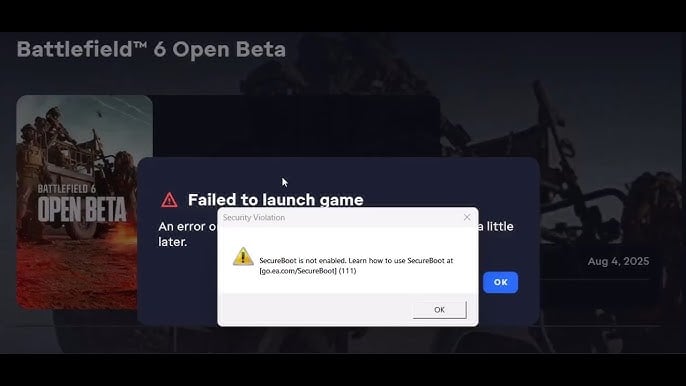
O que é o Secure Boot?
De forma simples, o Secure Boot é um recurso de segurança presente no Windows 10 e Windows 11 que garante que apenas softwares confiáveis sejam carregados durante a inicialização do PC. A EA irá utilizar essa funcionalidade para reduzir trapaças entre alguns jogadores — funcionando essencialmente como uma medida anti-cheat. Isso irá aprimorar ainda mais a experiência de jogo para os jogadores.
Agora, você pode usar diretamente o GearUP para verificar se o Secure Boot está ativado: basta acelerar o Battlefield 6 para realizar a detecção automática. Se for informado que não está ativado, siga os passos deste artigo para solucionar o problema.
Verifique se o seu PC suporta o Secure Boot
Para evitar erros desnecessários ou corrupção de arquivos, recomendamos verificar se o Secure Boot já está ativado antes de iniciar o Battlefield 6. Você pode seguir os passos abaixo para confirmar isso:
1. Verifique se o TPM 2.0 está ativado
Pressione a tecla Windows + R, digite tpm.msc e pressione Enter.
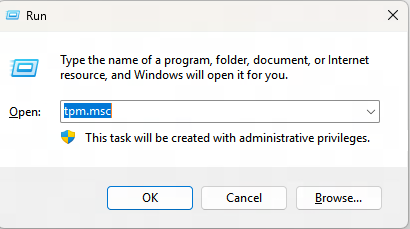
Na janela pop-up, verifique se o status indicado na caixa vermelha está como "Pronto". Se estiver, prossiga para o próximo passo.
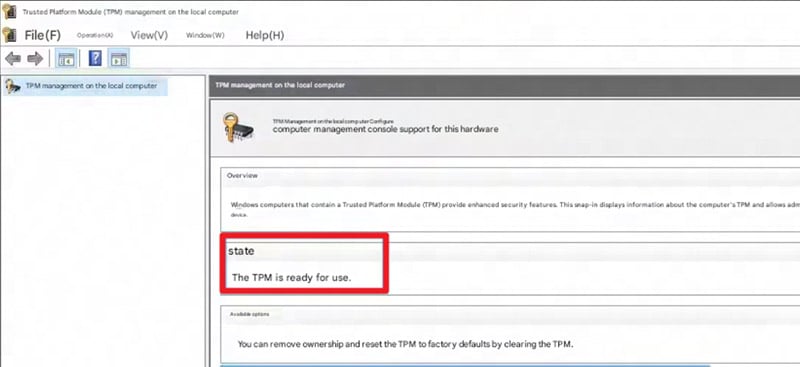
Se o TPM não estiver pronto, procure o guia do fabricante do seu PC para ativar o TPM. ### 2. Verifique se o disco é MBR ou GPT Pressione a tecla Windows + X e selecione "Gerenciamento de Disco".
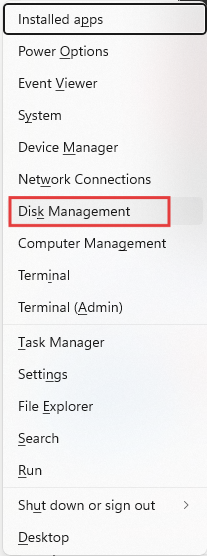
Clique com o botão direito no disco que contém sua unidade C: (destacado em vermelho no diagrama abaixo) e selecione "Propriedades".
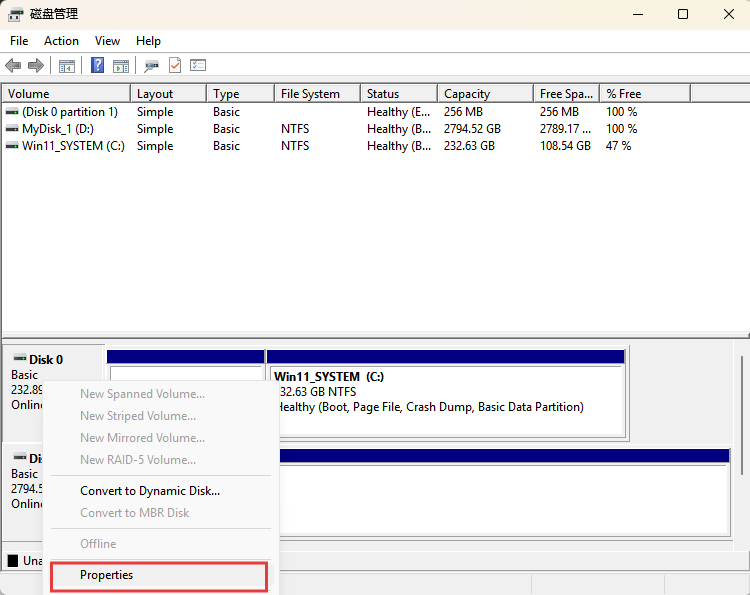
Na janela Propriedades, navegue até a guia "Volumes". Localize o campo "Estilo de Partição":
- Se mostrar GUID Partition Table (GPT), seu disco atende aos requisitos do Secure Boot. Prossiga para a Parte 2: Ativando o Secure Boot.
- Se exibir MBR, continue para o próximo passo.
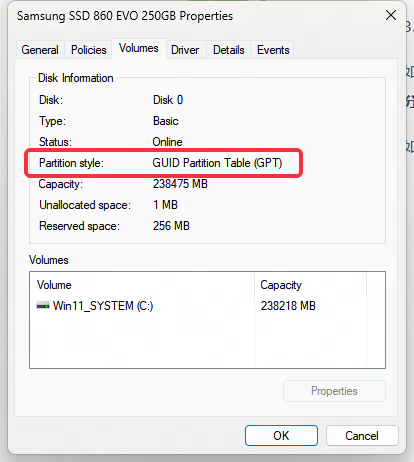
Pressione a tecla Windows + X, digite "cmd" e, em seguida, pressione Ctrl + Shift + Enter para abrir o Prompt de Comando como Administrador. Verifique se o prompt exibe "Administrador" e então execute: mbr2gpt /validate /disk:0 /allowFullOS. Pressione Enter.
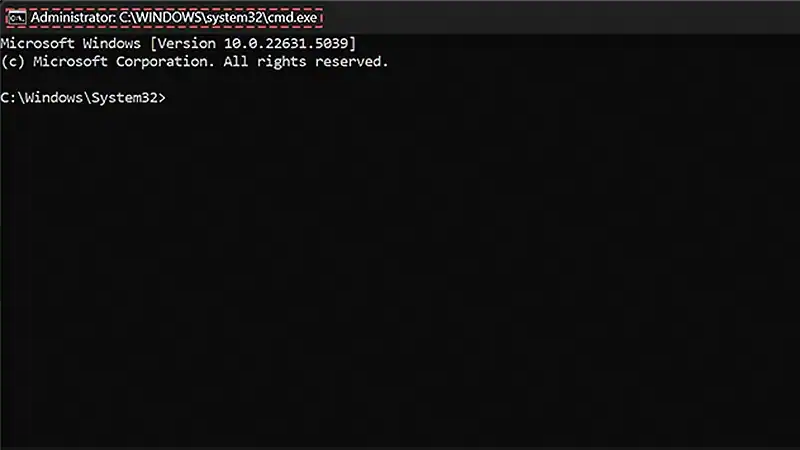
Na mesma janela, execute: mbr2gpt /convert /disk:0 /allowFullOS
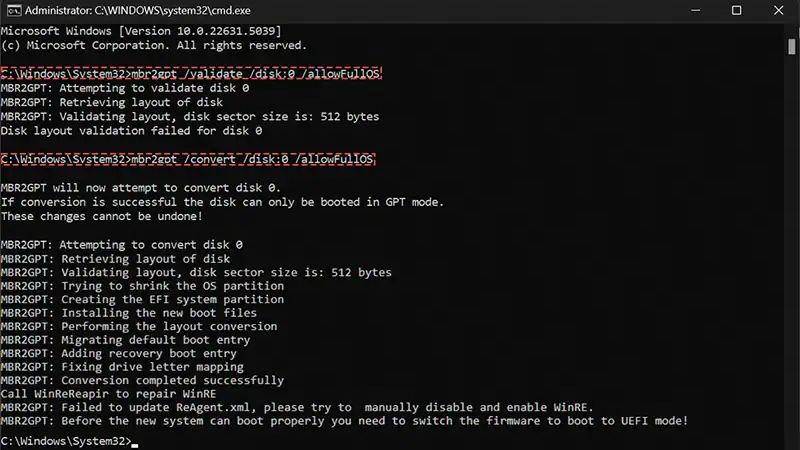
Nota: Substitua disk:0 pelo número do disco listado na guia Volumes no Passo 3. Volte ao Passo 3 para confirmar se o estilo de partição agora está como GPT.
3. Verifique se o seu BIOS está configurado para o modo UEFI
Pode ser necessário alterar o firmware para inicializar no modo UEFI. Isso normalmente é feito nas configurações do BIOS. Se precisar alterar essas configurações, consulte os recursos de suporte da marca ou do fabricante do seu computador para obter instruções detalhadas.
Agora que o disco do Windows está configurado como GPT e o BIOS está ajustado para UEFI, você pode prosseguir para ativar o Secure Boot.
Passo a Passo: Ativando o Secure Boot para Battlefield 6
Este é um guia geral. As configurações variam de acordo com a marca — se estes passos não corresponderem ao seu dispositivo, procure instruções específicas do seu fabricante. Se você não estiver familiarizado com as configurações do BIOS, recomendamos consultar um profissional ou o suporte ao cliente do fabricante. Configurações incorretas no BIOS podem causar instabilidade no sistema ou impedir que o computador inicialize.
Após concluir as especificações iniciais do sistema, como ativar o modo UEFI e o TPM 2.0, vamos prosseguir para habilitar o Secure Boot. Este passo deve ser seguido para evitar erros ao iniciar o jogo ou problemas de compatibilidade, especialmente no Battlefield 6, que pode depender de protocolos modernos de segurança do sistema.
Lembre-se de que as interfaces do BIOS variam de fabricante para fabricante. Portanto, se o seu menu for diferente dos passos a seguir, acesse a página de suporte do seu dispositivo ou da placa-mãe para obter mais orientações.
1. Como ativar o Secure Boot?
Passo 1: Reinicie no Modo de Inicialização Avançada
- Clique no menu Iniciar, pesquise por "Inicialização Avançada" e selecione "Reiniciar agora" nessa configuração.
- O sistema será reiniciado em um menu especial de recuperação com tela azul.
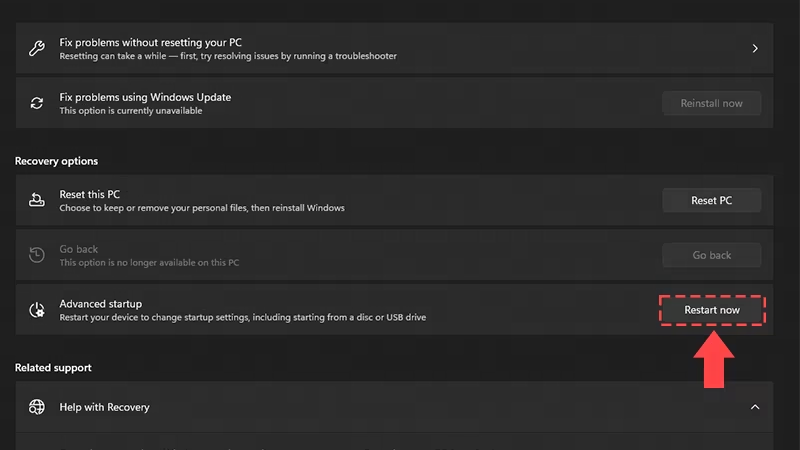
Etapa 2: Acesse as Configurações UEFI
- No menu, vá para: Solução de Problemas > Opções Avançadas > Configurações de Firmware UEFI.
- Selecione Reiniciar quando solicitado para acessar a interface do seu BIOS ou firmware UEFI.
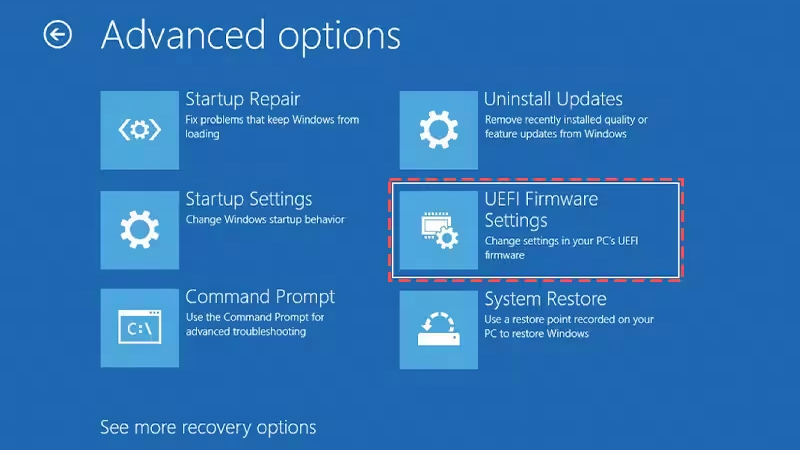
Etapa 3: Navegue até as Configurações de Secure Boot
- Dentro do BIOS, procure por abas como Boot, Segurança ou Autenticação — isso pode variar conforme a marca.
- Não encontrou? Tente pressionar F9 para acessar a barra de pesquisa (disponível em algumas versões do BIOS) e digite "Secure Boot".
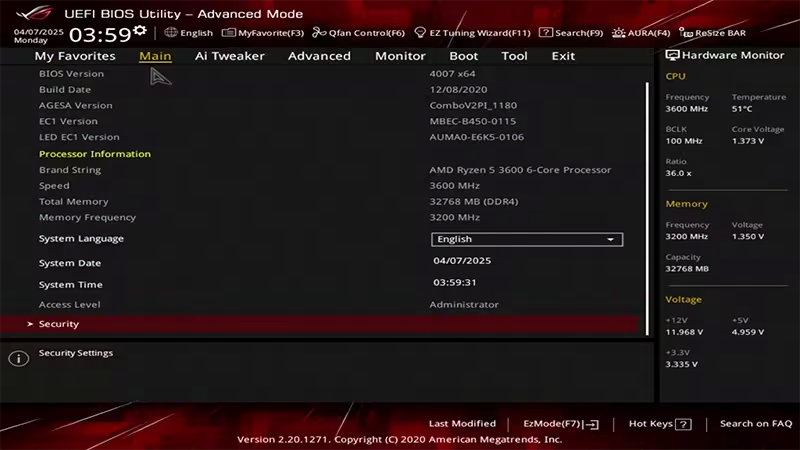
Etapa 4: Ative o Secure Boot
- Defina o Secure Boot como Ativado.
- Se estiver bloqueado ou esmaecido, talvez seja necessário:
- Redefinir as chaves do Secure Boot para os padrões de fábrica
- Ou definir uma senha de administrador na BIOS para permitir alterações
- Se aparecer uma opção "Personalizado" ou "Padrão", escolha Padrão para melhor compatibilidade com Battlefield 6.
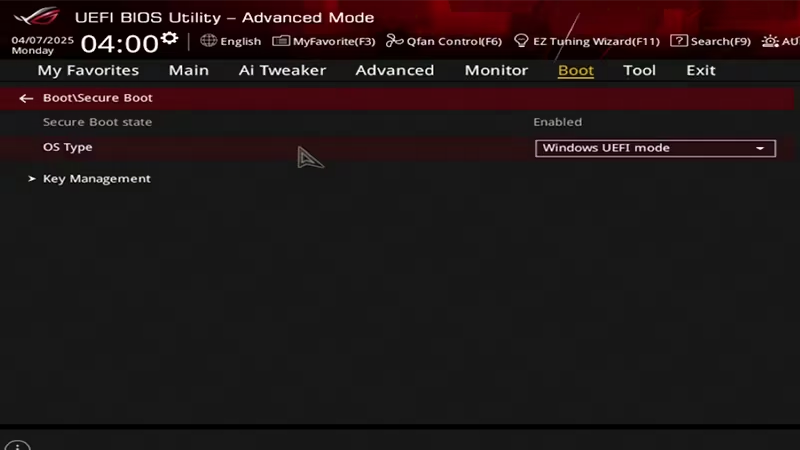
Etapa 5: Salvar e Sair
- Pressione F10 ou encontre a opção Salvar & Sair no BIOS para aplicar suas alterações.
- Seu PC será reiniciado mais uma vez.
2. Inicie Battlefield 6 Novamente
Após ativar o Secure Boot, inicie o jogo para confirmar se o aviso desapareceu. Se tudo estiver configurado corretamente, Battlefield 6 deve rodar sem problemas. Algumas configurações podem exigir mais uma reinicialização antes que o Secure Boot entre em vigor completamente.
Seguindo os passos acima, você conseguirá configurar o Secure Boot com sucesso para o Battlefield 6. Por favor, observe que essa configuração deve permanecer ativada sempre que você jogar Battlefield 6.
Sobre o Autor
Fim
